реклама
Вероятно е да разчитате на Google Maps за почти всичките си навигационни нужди. Въпреки че Google Maps е чудесен в търсенето на местни места, знаете ли, че това е също отлично планиране за пътуване и почивка?
Имаме девет страхотни съвета, които да ви помогнат да извлечете максимума от Google Карти при планиране (и по време) на пътувания. Този списък се фокусира върху Android, но тези функции са достъпни и за потребители на iOS.
Изтегли: Google Maps за андроид | IOS (Безплатно)
1. Офлайн карти
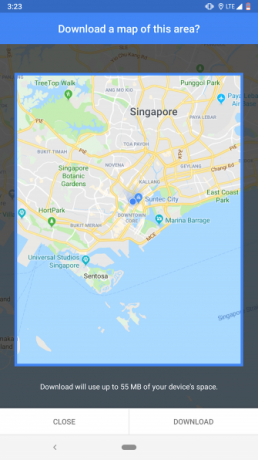
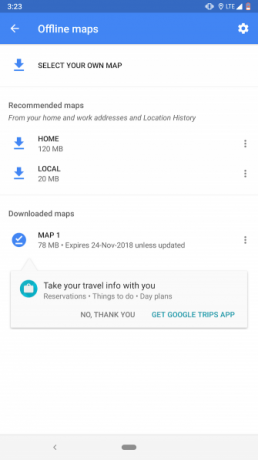
Най-голямата несигурност при влизане на ново място е свързаността. Следователно, за да сте сигурни, че можете да се заобиколите, независимо какво, изтеглете офлайн картите на района в Google Карти Как да изтеглите офлайн карти в Google Maps за AndroidИскате ли да използвате Google Карти без интернет връзка? Ето как. Прочетете още . Това ви позволява да търсите атракции, хотели или нещо друго - дори и да загубите достъп до интернет.
За да вземете офлайн карти на местоположението, затворете приложението Google Maps на телефона си и потърсете мястото, към което сте се насочили. В информационната му карта ще намерите опция с етикет
Изтегли. Натиснете, изберете областта за изтегляне и докоснете Изтегли отново.2. списъци
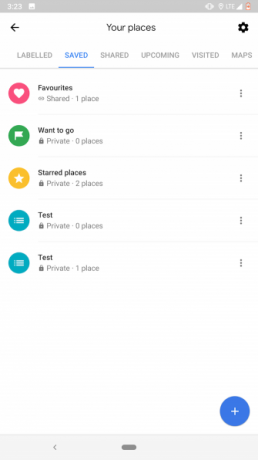
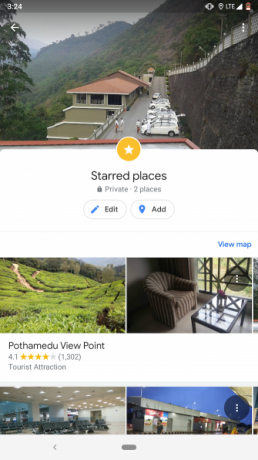
Един от По-малко известни функции на Google Maps 10 по-малко известни функции в Google Maps за AndroidGoogle Maps има някои невероятни функции, за които повечето хора не знаят. Прочетете още прави отметка на всички забележителности, които искате да обиколите на екскурзия. Можете да ги поставите всички в списъци, а приложението предлага два начина да ги изградите.
Първият е чрез отваряне на Вашите места запис в лявото чекмедже за навигация. Там ще попаднете на етикет с надпис Запазени. Прекарайте пръст върху него и докоснете плюс икона за създаване на нов списък. След като направите това, можете да добавите места в списъка и дори да го споделите с други потребители.
Другият метод за управление на вашите списъци в Google Maps е да търсите място и след това да изберете Запази опция в информационната си карта. Оттам можете да го добавите към съществуващ списък или да започнете нов.
3. Shortlists
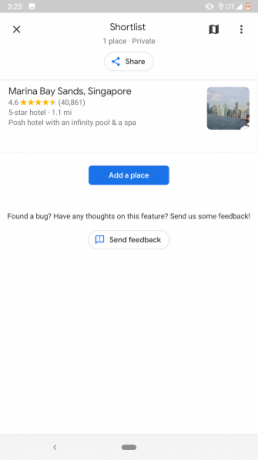

Посочената по-горе функция Списъци не позволява сътрудничество, което е критичен недостатък, ако планирате в група. За да преодолеят това, Maps предлага Кратки списъци, които не само позволяват на други да добавят места, но дори и да гласуват за съществуващи.
Интерфейсът на късите списъци се появява като плаваща икона всеки път, когато споделяте място с някой друг. Можете да го докоснете, за да видите списъка или да включите още преди споделянето. Членовете могат да споделят мислите си за местоположение, като натискат иконите нагоре или надолу, и да ги преглеждат на картата, като докосват малката икона на картата, разположена в горната част.
Докато менюто с плаващи кратки списъци се прекратява, когато излезете от приложението, можете да получите достъп до него от същото Вашите места раздел.
4. изследвам
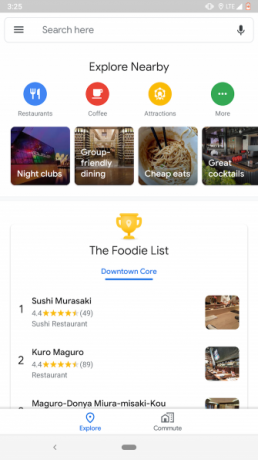
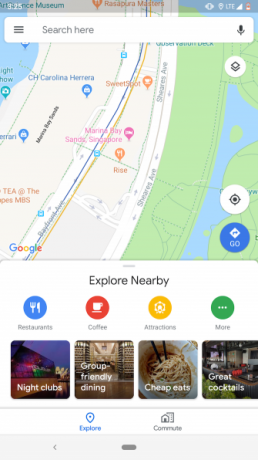
Проучването на ресторанти на ново място може да бъде ударено или пропуснато, ако нямате местен водач или приложение за препоръчване на социален ресторант Нуждаете се от храна? 8 най-добри приложения за препоръки за социални ресторанти по целия святКогато сте навън и на път, към кого да се обърнете, за да ви каже къде да ядете? Оглеждаш ли се и рискуваш ли? Или слушате мъдростта на тълпите? Прочетете още да помогна. За щастие, Картите имат решение и за това.
негов изследвам страницата отчита вашата минала история и това, което предлагат експертите. Можете да изтеглите тези препоръки, като плъзнете нагоре в долния ред опции на Google Карти. В допълнение, Explore показва списъци с куратори като Списъкът на Foodie така че да можете да знаете точно в какво влизате.
5. Предпочитания за храна и напитки
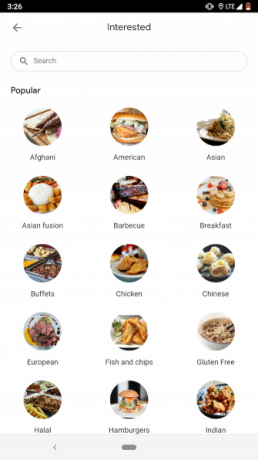
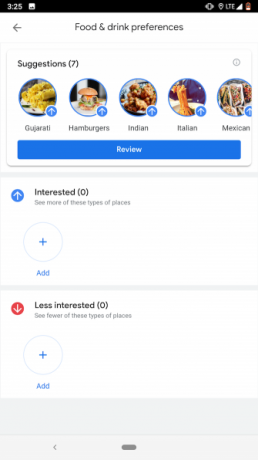
Ако предложенията на Google Maps за удоволствие не ви вълнуват често, опитайте да оправите предпочитанията си Настройки меню, под Проучване на места. Можете да изберете кои видове храни предпочитате и кои от вас не са много заинтересовани.
6. Timeline
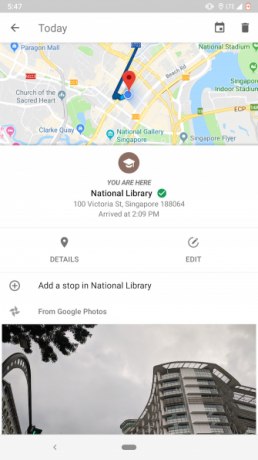
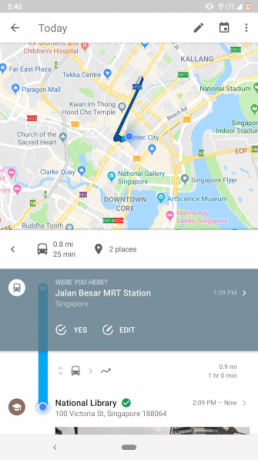
Водене на дневник относно пътуването ви може да бъде отнемаща време и изморителна задача. Така че защо не оставите Maps да го направи вместо вас?
Google Maps се предлага с изискан инструмент, наречен Вашата времева линия който регистрира всички места, които посещавате и ги представя в доста интерфейс. Нещо повече, можете да пишете бележки за всеки ден и дори да преглеждате снимките, които сте направили там.
Той също така показва куп други подробности, като маршрута ви, колко сте извървяли и други. Вашата времева линия е наличен в лявото чекмедже за навигация на Google Maps.
7. обичайния си маршрут
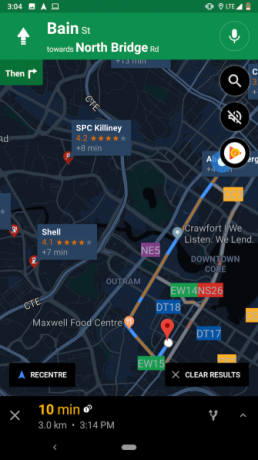
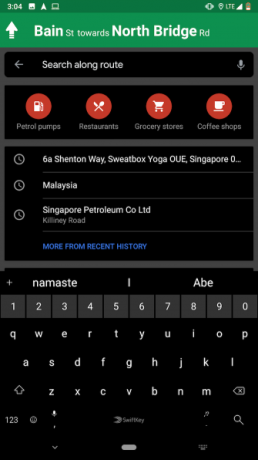
Представете си, че сте на пътешествие. Разчитате на Google Maps, за да ви преведе през непозната територия и осъзнавате, че бихте искали скоро да потърсите ресторант. Можете да изключите основната навигация и да започнете да разузнавате места за хранене. Или можете да използвате отклоненията на Google Maps.
По време на активна навигация Google Maps ви позволява да търсите по маршрута каквото и да е и да конфигурирате заобикаляне. Всичко, което трябва да направите, е да издърпате долния ред, който показва оставащото време и натиснете Търсене по маршрута. След това просто напишете това, което търсите и Картите ще го добавят като обиколка към съществуващото ви пътуване - няма да загубите първоначалната си дестинация.
8. Спирания
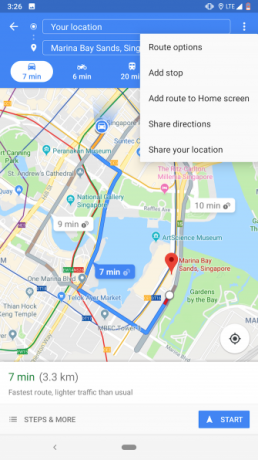

Възможно е също да добавите спирки, преди да започнете пътуването си. На екрана с упътвания има опция със заглавие Добавете спирка под менюто с три точки. Докоснете това и ще можете да добавите толкова спирки, колкото искате. За да ги пренаредите, просто плъзнете иконата на хамбургер, разположена до всеки един от тях.
9. Възпроизвеждане на медии
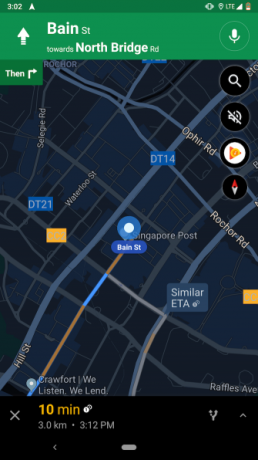

Google Maps също така дава възможност да се контролира възпроизвеждането на медиите в Google Play Music или Spotify направо от екрана за навигация. Ако опцията не се появи автоматично на телефона ви, когато стартирате ново пътуване, ще трябва ръчно да я включите.
За целта се насочете към Настройки> Настройки за навигация. Там трябва да видите a Показване на контроли за възпроизвеждане на медии опция. Активирайте това и изберете предпочитаната от вас услуга за стрийминг.
Сега, когато сте в активна навигация, вдясно ще видите нова икона за музика под Търсене и звуков бутони. Можете дори да издърпате долната карта, за да разглеждате останалите песни в списъка за изпълнение.
Пътуване по-умни с Google Maps
Въпреки че тези функции ще ви улеснят да подготвите пътуване в Google Maps, има множество други аспекти на пътуването, които да разберете. Погледни най-добрите приложения за интелигентно планиране на пътувания за помощ при маршрути.
И ние не покрихме всичко, което може да направи Google Maps. Вижте още съвети, които ще променят начина, по който навигирате в Google Maps 17 Google Карти за трикове с Android, които ще променят начина, по който навигиратеТова мега ръководство от съвети за Google Maps за Android ще ви помогне да се ориентирате, докато шофирате по-ефективно от всякога. Прочетете още .
Базирайки се на Ахмедабад, Индия, Shubham е журналист на свободна практика. Когато той не пише каквато и да е тенденция в света на технологиите, ще го намерите или да изследва нов град с камерата си, или да играе най-новата игра на своята PlayStation.

